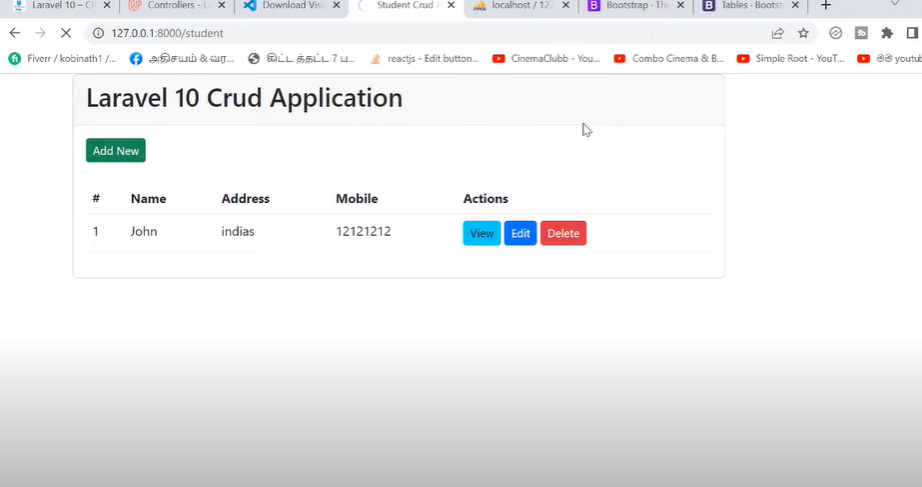Bugün Laravel crud uygulamasını öğreteceğim. Adım adım. Laravel Ten yakın zamanda yayınlandı. Bu yüzden kredi başvurusu uygulamasına gitmeden önce Laravel resmi web sitesine gidiyoruz. Yani burada, Laravel türünüze gidin. Buna tıklayın. Bu Larable’ın resmi web sitesidir. Buradan başla’ya tıklayın. Burada varsayılan olacağını görebilirsiniz. Larval Ten olarak seçin. Tamam. Eğer daha düşük bir versiyona geçmek istiyorsanız, Larable dokuz sekiz’i seçebilirsiniz, eğer açılan kutudan versiyonu seçtiysek otomatik olarak kullanıcı arayüzü değişecektir. Laravel eğitimi için okumaya devam edin.
Laravel 10
Bu yüzden en sonuncusu olan Larval Ten ile başlayacağım. Bunu seçin. Burada ilk olarak belgeleri görebilirsiniz. Bu basit dokümantasyon. Bu basit bir dokümantasyon. Burada ilk olarak kurulum sürecine gitmeniz gerekiyor. 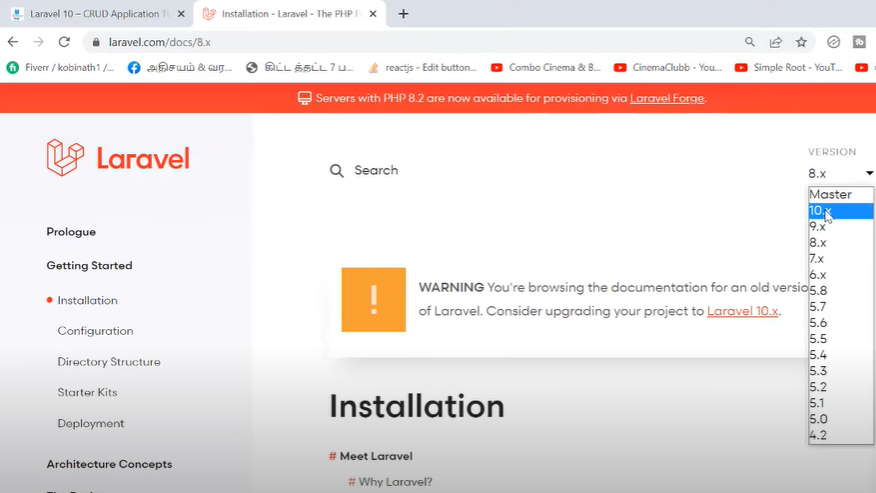
Buraya git besteci. Tamam. Larable Ten’i yüklemeden önce bir gereksiniminiz var. Belgelerimize geri dönelim. Burada görebilirsiniz. Larable’ı yüklemek için aşağıdaki gereksinimleri takip etmelisiniz.
Tamam mı? PHP sürümü en az 8.1 olmalıdır. Tamam. Bunu seçmelisiniz. PH sürümünüzün geçerli olup olmadığını kontrol etmelisiniz. Bundan sonra composer sürümünün en son sürüm olması gerektiğini seçmelisiniz. Yani bu iki şey çok önemlidir. Larable sürümünü kontrol etmelisiniz. Üzgünüm. Phu sürümü ve composer sürümü olmalı şimdi programımızda yüklü olan sürümün ne olduğunu kontrol edeyim. CMD yazmanız gerekiyor. Buraya PHP yazın. En az 8.1.6. Yani projeyi oluşturmak için sorun yok, değil mi? Ben zaten composer’ı da yeni kurdum. Eğer yeni composer’ı yüklemek istiyorsanız, google’a composer yazmanız yeterli. 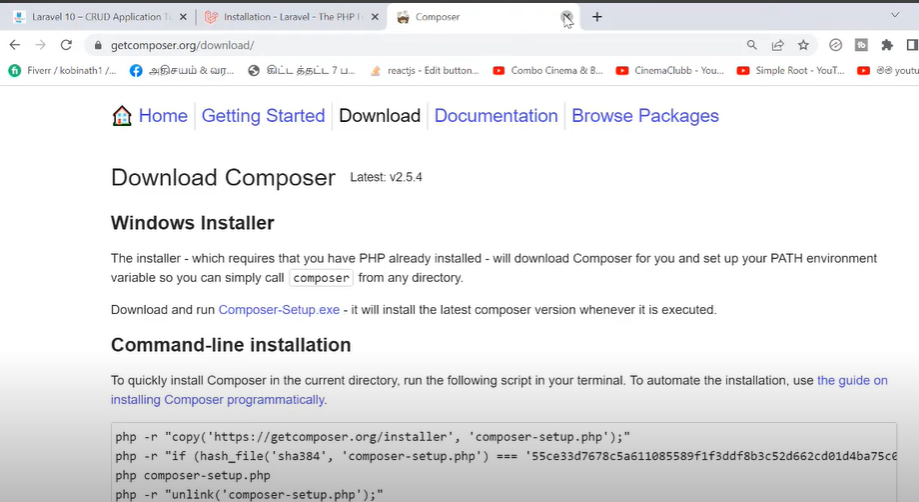
Tamam. PHP sürümü en az 8.1 olmalıdır. Composer sürümü en son sürüm olmalıdır. Tamam. Bu. Tamam, değil mi? Tamam, önce projeyi nasıl oluşturacağımızı görelim. Şimdi e sürücüsü olan sürücümüze gidelim. Burada bir lara ten proje klasörü oluşturacağım. Tamam mı? Klasörün içinde larva projelerimi oluşturacağım. Klasörün içine CMD komutunu yazacağım. İlk uygulamam olan laraval ten’i oluşturacağım. Bu yüzden kuruluma gidin. Şuna bakın. Yeni projeyi bu şekilde oluşturduk. Tamam, composer’ı görebilirsiniz. Larable’ı composer create project laravel ile yüklüyoruz. Laravel. Burada projenin adıyla karşı karşıyasınız. Bu çok basit bir komuttur. Larva projesini oluşturmak için yazıyorsunuz. Yani burada panoya tıklıyorsunuz. Kopyala. Buna tıklarsanız, pano bu kodu proje klasörünüze geri proje oluşturduğunuz yere geri kopyalanmıştır. Burada adres çubuğuna yazın. CMD yazdınız, değil mi? Tıklayın ve buraya yapıştırın. Varsayılan adı değiştireceğim. Örnek olarak geldi. Ben bunu öğrenci kimlik bilgisi olarak değiştireceğim. Klavyenizdeki Enter tuşuna basın. Proje oluşturulana kadar beklemeniz gerekiyor. Şimdi burada kurulumun başarıyla tamamlandığını görebilirsiniz. Burada görebilirsiniz şimdi klasörünüzü açacağım burada görebilirsiniz. Başarıyla oluşturulmuş bir projemiz var. Çift tıklayın ve projeyi açın. Bunların Larval’ın klasörleri ve dosya yapısı olduğunu görebilirsiniz. Şimdi bu projeyi Vs kod editöründe açacağım. Eğer henüz Vs kod editörünü yüklemediyseniz, Vs kod editörünü yüklemeniz gerekiyor. Peki Vs kodlayıcı nasıl kurulur? Vs Code editörünün ilgili web sitesine gidin. Buraya sadece Vs code download komutunu yazıp Enter tuşuna basın. Elimizdeki bağlantı bu. Yükleyeceksiniz. Buraya tıklayın. Uygun işletim sistemini seçmelisiniz. Ama tamam, Windows’a gitmek istiyorsanız, Windows veya Mac veya Linux ile gidebilirsiniz, değil mi? İlgili işletim sistemini seçmeniz gerekiyor. 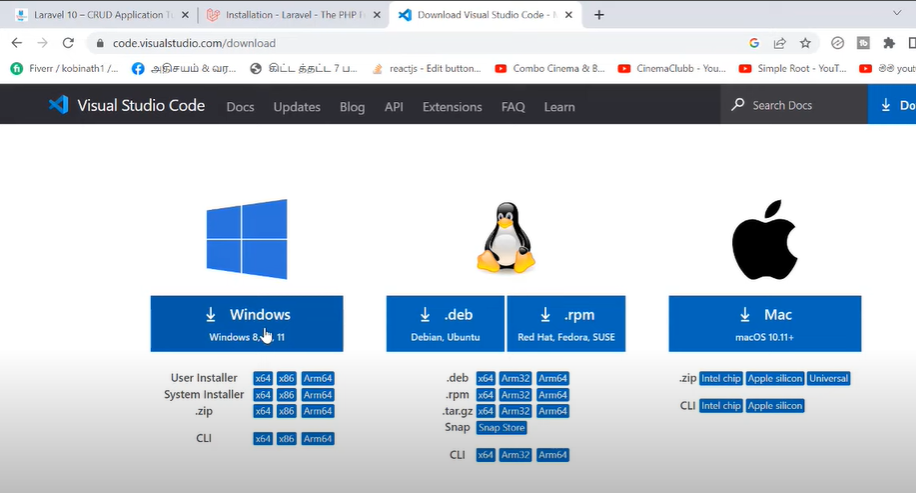
Laravel Crud Oluşturma
Ve bunları yükledikten hemen sonra yüklemeniz gerekir. Vs coder’ı bu şekilde açmalısınız. Şimdi projemi eskort editörüne açacağım. Yani bu benim projem. Peki burada Vs kod editörü nasıl açılır?
Ayrıca klasörün içine girersiniz. Çift tıklayın ve klasörün içine gidin. CMD yazın. Kod boşluk enter tuşu. Sonra tüm klasörler ve dosya yapıları Vs kod yöneticisinde açılır. Burada görebilirsiniz, değil mi?
Evet. Güven. Evet. Evet. Buraya tıklayın. Bunlar klasör yapısı ve dosya yapısıdır. Görebileceksiniz. Şimdi bu projeyi çalıştıracağım ve nasıl göründüğünü kontrol edeceğim. Bu yüzden çalıştırmak için term’i açmamız gerekiyor. Pardon. Terminal. Yeni terminal. Senin terminalin ve yeni terminal. Burası. Projeyi bu terim üzerinden çalıştırmamız gerekiyor, değil mi? İsterseniz buraya da gidebilir ve CMD yazarak CMD’yi alabilirsiniz. Ve burada, burada da komutu yazmalı ve projeyi çalıştırmalısınız. Tamam mı? Yani Vs coder’da bu terminali projenin içinde de sağlar. Tamam. Burada ayrıca projeyi çalıştırmak için tüm komutları yapabilirsiniz. Yani projeyi nasıl çalıştıracağınızı yazdınız. Larval PHP artisan serve.
Bu Larval projesini çalıştırmak için kullanılan bir komuttur. Tamam. Komutu doğru yazmalısınız. Böylece burada çalışıyor olacak. Yani bunu bir URL’ye geri kopyalayın. Buraya yapıştırmak için kontrol v tuşunu kullanın ve klavyenizdeki Enter tuşuna basın. Bu bir Larval Ten karşılama akışı. Tamam. İşte. Bu bir Lara Ten karşılama akışı. Burada uygulanacak sürümü de görebilirsiniz. İşte. Larval Ten. Tamam. Burada da PH sürümüm 8.16, değil mi? Oluşturulacaktır. Bu Larval tablosunun karşılama ekranıdır. Şimdi bundan sonra yapacağım ilk şey veritabanı oluşturmaya gitmek olacak. Yani veritabanı oluşturma. Bunu açacağım. Yani Xam sunucusunu açmam gerekiyor. Yani bunu xam yazmanız gerekiyor. Hem Apache’yi hem de MySQL’i çalıştırdınız. MySQL veritabanına ihtiyacımız var. Bu yüzden sekmeye gitmeniz gereken outrun’a gitmelisiniz. Yani buraya yazın. Locals PH my admin. Veritabanı oluşturma pencerenize PC olacak. Değil mi? Vs kodu veritabanı oluşturma pencerenize yönlendirir. Yeni’ye tıklamalısınız. Veritabanı adını belirtmelisiniz. Ben ismi DB olarak belirleyeceğim. Ben sadece Linda’yı veriyorum. DB Linda, tamam. Sadece ismi veriyorum. Tamam, herhangi bir isim verebilirsiniz DB öğrenci kredisi. Tamam, öğrenci kredisi oluşturabilirsiniz. İsmi öğrenci kredisi olarak veriyorum.
Tamam, örnek olarak verdiğim ismi DB öğrenci kredisi olarak veriyorum. Öğrenci kredisini verdiniz. Oluştur butonuna tıklayın. Şimdi veritabanınız DB öğrenci kredisi oluşturuldu. Burada görebilirsiniz, tablo yok. Tabloları Larabelle’de oluşturacağız. Tablonun nasıl oluşturulacağı migration komutu ile yapılacaktır. Projeme geri dönelim. Bu benim projem, değil mi? Projeme geri dönelim. İşte. Yapacağım şey veritabanı. Veritabanı adını oluşturdum. Bunu env dosyası olan dosyanın içine ekleyeceğim. Eğer bu dosyaya tıklayıp açtıysanız. Tüm veritabanı yapılandırması bu dosyada bulunacaktır. Tamam, şimdi veritabanını MySQL olarak oluşturduk. 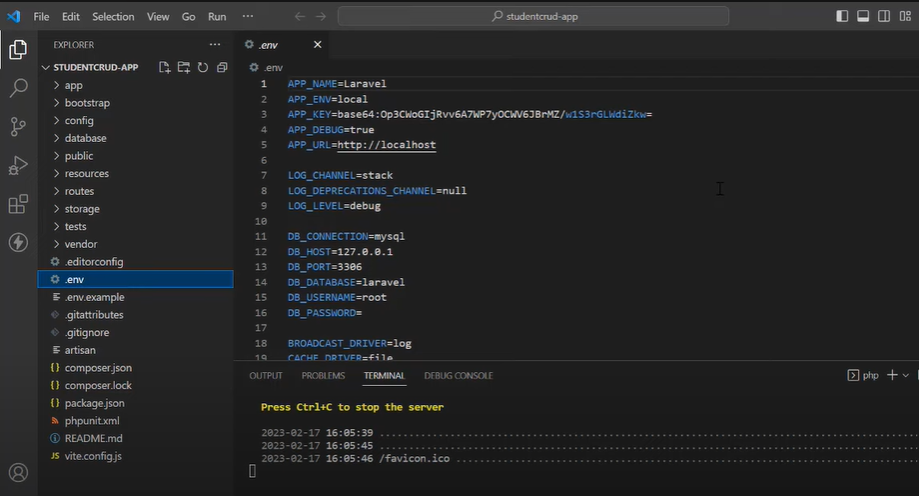
Veritabanı adını oluşturdum. Bunu env dosyası olan dosyanın içine ekleyeceğim. Eğer bu dosyaya tıklayıp açtıysanız. Tüm veritabanı yapılandırması bu dosyada bulunacaktır. Tamam, şimdi veritabanını MySQL olarak oluşturduk. Yani bu sizin veritabanınız. Yani burada DB bağlantısını görüyorsunuz MySQL burada veritabanı. Oluşturduğunuz isim nedir? Varsayılan olarak larval olarak mı verdiniz? Oluşturduğunuz veritabanı adı nedir? Oluşturduğunuz isim nedir? Yazmak yerine bunu kopyalıyorsunuz. Tamam. Yani burada DB student verilmişse ve siz başka bir yazım hatası yapıyorsanız, çalışmayacaktır. Benim tavsiyem, projenize geri kopyalamak için sadece bu C kontrolünü kopyalamanızdır. Yapıştırdığınız aynı isimdir. Kopyalayın ve yapıştırın. Çok basit, değil mi? Bu kullanıcı kimlik bilgisi. Xam sunucusunu neden kuruyorsunuz? Kullanıcı adı nedir? Size kullanıcı adı ve şifre veriliyor. Burada vermeniz gereken kullanıcı adı ve şifrenin aynısı veriliyor. Tamam, ben herhangi bir kullanıcı adı ya da şifre değiştirmedim. Varsayılan varsayılan kullanıcı adını verdim. MySQL sunucusunun varsayılan kullanıcı adı ve şifresi. Root bir kullanıcı adıdır. Şifre boş. Olduğu gibi bırakabilirsiniz. Şimdi çalışmayı kaydedelim. İşte bu kadar. Bağlantı bu. Tamam mı? Tamam. Tamam. Mükemmel. Veritabanlarımız. Laravel ile MySQL veritabanı bağlantısını başarıyla kurduk. Şimdi geçiş yolunu oluşturmaya gidiyorum. Taşıma kısmım tablo oluşturma yolumuz var. Yani Larval’de ayrı bir klasör var. Bu klasörde tüm veritabanları var. Veritabanlarımız var. Yani burada bu veritabanı klasörünü genişletirseniz, dört tane var. Bir klasör var. Tamam. Faktörler, göç, CD’ler. Çeşitli klasörler var. Burada farklı isimler var mı? Bu bir göç. İşte bu klasördeyiz. Çalıştırdığınız veritabanı tablosu nedir?
Bu klasörün içine geliyor. İşte varsayılan tablo. İsimler orada. Şimdi başka bir tablo oluşturmaya gidiyorum. Peki Larabelle’de başka bir tablo nasıl oluşturulur, komutu yazmak zorundayız.
Bu yüzden başka bir terminal açacağım. Bu terminali kapatmayın çünkü Larable sunucunuz burada çalışıyor. Eğer başka bir terminal açmak istiyorsanız, buradaki artı sembolüne tıklayın ve başka bir terminal elde edin. Şimdi tablolar nasıl oluşturulur. Bu yüzden buradaki belgelere gidin. Yavaşlatılabilir veritabanı kurulumunun tamamlandığını anlattım. Üçüncü geçiş, bu uygulamanın nasıl oluşturulacağını adım adım açıklayan bu bloğa sahibim. Tamam, veritabanı adınızı yapılandırdıktan sonra, migration tablosunu oluşturduktan sonra migration tablosunu oluşturun. Peki PHP artisan make migration, create komutunu nasıl yazacaksınız. Bize vereceğiniz tablo adı nedir? 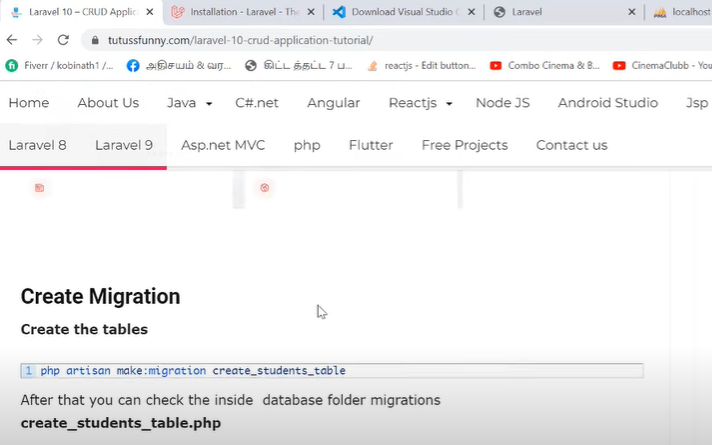
Onlara tablo adını öğrenci olarak vereceğim. Tablo adını öğretmen olarak vermek istiyorsanız, tablo adını öğretmenler olarak belirtmeniz gerekir. Eğer giriş kaydı ise, tablo adını kayıt olarak belirtmeniz gerekir. Ödemeler gibi başka bir tablo ise, tablo adını tablolar olarak belirtmeniz gerekir. Tamam, burada, burada belirtmeniz gereken anahtar kelimeler bunlar. Sadece tablo isimleriniz. Tamam, burada çoğul harf vermek için. Tamam. Evet. Tamam. Tamam. Bu Larab’ın standardı, değil mi? Bunu projeme geri kopyalıyorum. Buraya yapıştırmam gerekiyor. Eğer buradaki proje tablosu adını değiştirmek isterseniz, kaldırmak için backspace tuşuna basmanız yeterlidir. Tamam. Bu komutu yazmanız gerekiyor PHP artisan, make migration here create table. İşte bu kadar. Çok basit, değil mi? Klavyenizdeki enter tuşuna basın. Şimdi tablonuz başarıyla oluşturuldu. Tamam. İşte, buradaki dosyaya gidin, tablo oluşturun, öğrenci tablosu. Burada sadece boş bir tablo olduğunu görebilirsiniz. Yalnızca ID’nin birincil anahtarını atayacaktır. Sütun sadece ID. Evet, birkaç rastgele tablo taşıma komutu oluşturduğunuzda otomatik olarak oluşturulur. Otomatik olarak yalnızca tablo ve zaman damgasıdır. Burada sütunları belirtmeniz gerekir. Oluşturacağınız sütunlar nelerdir? Doğru mu? İşte burada belirttim. Kredimiz varsayılan olarak bu şekilde geliyor. Bundan sonra, oluşturacağım sütunlar bunlar. İsim, adres ve cep telefonu. Tamam mı? Öğrenci Kredi Başvurusunda isim, adres ve cep telefonu olmak üzere üç sütunumuz var. Yani bunlar oluşturacağım aşağıdaki sütunlar. Peki bu üç şeyi nasıl oluşturacağız? Sadece kopyalayıp buraya yapıştırıyorum. Yazmak yerine neden kopyalayıp yapıştırdığınızı düşünmeyin. Adım adım yazarsam projeyi tamamlamak çok fazla zaman alır. Tamam mı? Böylece videoyu tamamlamak çok fazla zaman alıyor. Kursu zaten sağladım. Sitemden alabilirsiniz. Tamam. İşte nasıl yazılır. Tabloyu açıklayacağım. Kodu tablo yazarak yazmak istiyorsanız, burada dize, toplama işlemini nasıl yazdığınızdır. Eğer başka bir tablo yaşınız varsa bu şekilde yazıp eklemeniz gerekiyor. İşte bu kadar. Tamam mı? Yani başka bir sütun oluşturmak istiyorsanız, bu şekilde oluşturmanız gerekir. Yapmanız gereken tablo değişikliklerini yaptıktan sonra, hepsini kaydet dosyasını açmalısınız. Tamam mı? Yaptığınız her şeyi kaydetmeniz gerekiyor, değil mi? Bundan sonra yapacağınız şey burada. Eğer bir sütun iseniz, burada vermiş olmanız gereken tüm sütun isimlerine ihtiyacınız var. 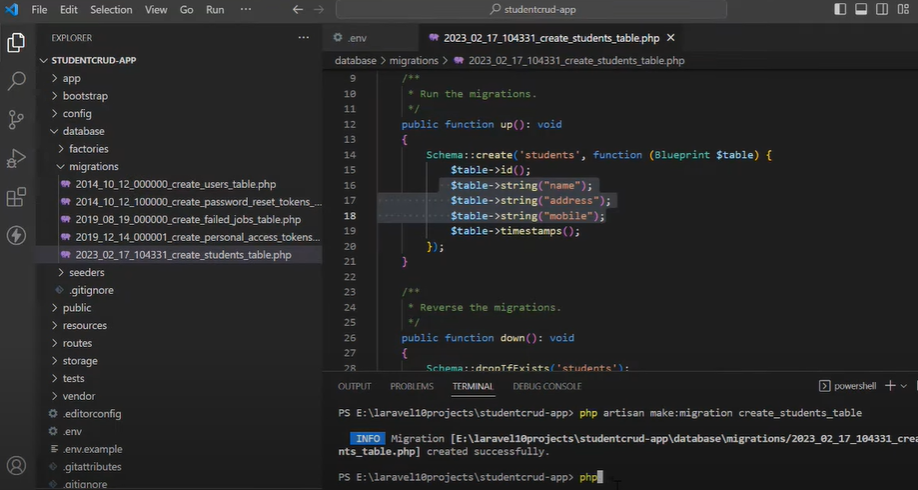
Tamam mı? Bundan sonra hepsini kaydet dosyanız var. Bundan sonra pipe j yazmanız gerekiyor, hala veritabanına giderseniz veritabanında hiçbir tablo bulunmadığını görürsünüz. Şimdi PHP artisan migrate komutunu çalıştıracağım. Eğer buradaki tabloyu güncellerseniz. Tüm tablolar burada oluşturuluyor. Burayı hazırlayın. Burada oluşturulacak. Başarıyla oluşturulan tablo oluşturuldu. Şimdi kontrol edebilirsiniz. Tekrar yapıya tıklıyorsunuz burada tüm tablolar oluşturuluyor.
Burada öğrenci üzerine tıklarsanız isim, kimlik, adres, cep telefonu tüm alanlar başarıyla oluşturulur. Mükemmel. Tamam mı? Bu tablolar varsayılan tablolardır. Larabal’da burada oluşturulacaktır. Kullanıcı adı şifre, token, her şey. Bunlar ilgili şeyler. Hiçbirini silmeyeceksin. Bitti. Burası büyük bir proje geliştirmeyi planladığınızda her şeyin önemli olduğu yerdir. Kullanıcı kimlik bilgilerini, kullanıcı adını ve parolayı oluşturduğunuzda, tüm bunlar önemlidir. Tamam mı? Tamam. Tamam. Tamam. Oturum açma giriş formuna tıkladığınızda tüm bunlar gereklidir. Bu yüzden Lara varsayılan olarak uygulayacaktır. Tamam mı? Mükemmel. Şimdi tablo taşıma bölümümüz başarıyla tamamlandı. Tamam mı? Bundan sonra yapacağım şey, oluşturulduğu gibi komut taşıma dosyası ile dokümantasyon türüne gidelim. Kontrolcüyü oluşturalım, tamam mı? Controller projeyi yönetecek olan kişidir. Tamam mı? Larval projesi bu şekilde çalıştığında, rotalar kontrolcüyü çağırır. Controller modelden veriyi alır, modelden veriyi alır ve view’e aktarır. Uygulama bu şekilde çalışır, değil mi? Şimdi, ilk olarak bir kontrolcü oluşturacağım. Peki bir kontrolcü nasıl oluşturulur? Bakın, komut bu. Denetleyiciyi yazmanız gerekiyor. Denetleyiciyi oluştur. Tamam mı? Tam burada bir kontrolcü oluşturacağım. Kopyalayıp yapıştırmak yerine, denetleyiciyi bu şekilde yazacağım. Tamam mı? İşte buraya yazacağım. PHP artisan PHP artisan make your type make. Eğer modeli oluşturursanız model migration database dosyasını oluşturursanız migration burada controller. Yani var. Büyük harf controller controller. Kontrolcünün adını sağlamalısınız. Ben Student Controller ismini vereceğim. Student Controller oluşturacağım bu standarttır. Denetleyiciyi oluşturmamız gerekiyor. Tamam mı? Bu boş bir kontrolör değil. Bu Resources Controller. Resources Controller ne anlama geliyor? Kaynaklar Denetleyicisi beş yöntemden oluşur, tamam mı? Create, index, create, store, go store, edit ve delete. Resources Controller’daki konulardan oluşuyor burada resources tamam mı? Kaynaklar tamam. PHP artisan make Controller öğrenci kontrolü, resource tuşuna basarak enter tuşuna basın şimdi controllerınız oluşturuldu. 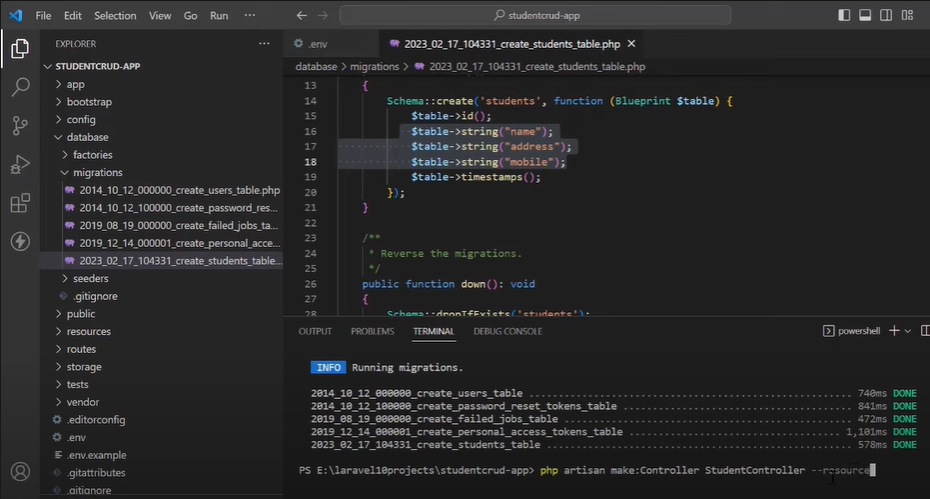
Kontrolcünüzün oluşturulduğu kısım belirtilecektir. App http controller student Controller oluşturuldu, bu yüzden app http controller bölümünüze geri dönün student Controller farklı bir yöntemle oluşturuldu. İşte bu tüm yöntemler şu anda bu önemli bir şey. En son Larable Ten sürümü nedir? Burada kontrolörde yayınlandı. Yanıt olarak seçilecektir. Burada yanıtı görebilirsiniz.
Bu bir yönlendirme yanıtı. Tamam. Şimdi burada ek olarak görünüme eklemeniz gereken bir şey var. Oluşturduğunuz fonksiyonun adı nedir? Onu buraya eklemelisiniz. Tamam mı? İlk yapacağım şey bir controller, değil mi? Yani doğru. İşte bir görünüm. Görünüm fonksiyonunu kullanıyoruz. Bu yüzden use eliminate view görünümünü oluşturmamız gerekiyor. Haklısınız, görünüm bu eliminate view görünümünden geliyor. Yani buraya eklemeniz gerekiyor. Bu Must, değil mi? Yani bunu birkaç saniye içinde oluşturduk. Bundan önce, modelleri de oluşturmaya gideceğim. Yani, model oluşturma. Aynı komutu yazıyorsunuz. PHP artisan, PHP artisan make, colon, model, modelin adı. Modelin adı ne? Öğrenci, bu bir model. Klavyenizdeki enter tuşuna basın. Modeliniz oluşturuldu. Modelinizin burada modeller klasörünün içinde oluşturulduğunu görebilirsiniz. Bu çok basit, değil mi? Veriler modelden geliyor. Yani burada modele gideceğim. Model oluşturma kodlarının nasıl orada olduğunu. Görebilirsiniz. Burayı kontrol edin. Tam burası. Bu basit bir kod. Sadece kopyalayıp yapıştırıyorum. Açıklayacağım, merak etmeyin. Pekâlâ. Şimdi burada bu model sınıfının içine yapıştırdım, değil mi? Tabloları koru öğrenciler. Tamam mı? Öğrenciler, değil mi? Öğrenciler. Yani burada öğrenci, tablo adı olan öğrenciler korumalı öğrenciler, burada öğrenciler tablosu anlamına gelir. Taşıma dosyaları oluşturduk. Yani burada görebilirsiniz, bu öğrenciler tablosu. Bunu görmeniz gerekiyorsa, bir öğretmen, buraya koydunuz. Öğretmenler, doğru. ID olan koruyucu birincil anahtar. ID bir birincil anahtardır.
Kimlik birincil anahtardır. Tamam. Bundan hemen sonra, bu doldurulabilir alan bir ad, adres ve cep telefonu. Bunlar bizim oluşturduğumuz alanlar. İsim, adres ve cep telefonu. Burada görebilirsiniz. İsim, adres ve cep telefonu. 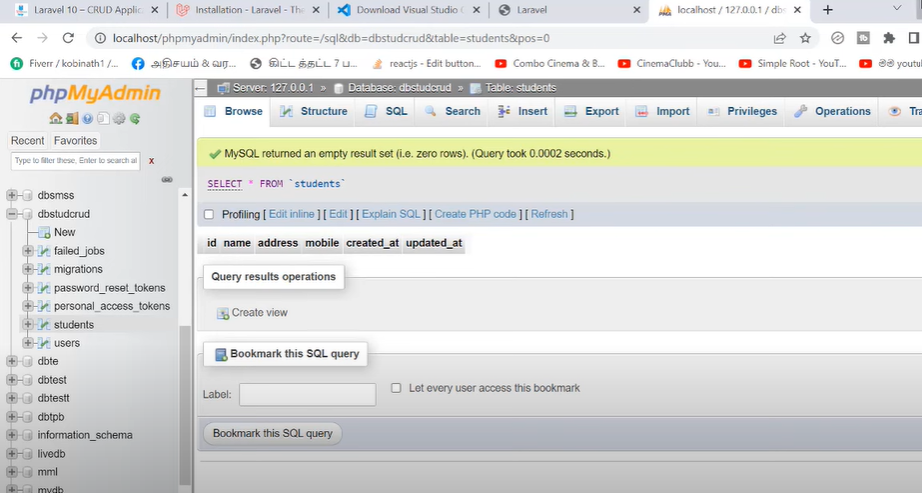
Bunlar alanlardır. Bunlar varsayılan olarak larva tarafından oluşturulur. Tamam. Bu alanları biz oluşturuyoruz. Yani alanları belirliyoruz. Bu çok basit. Bu, modeli oluşturmak için basit bir üç satırdır.
Model tablo adı. Tablo adını belirttiniz. Tamam. Verilerin geldiği yer ID. Bunlar şu anda sütunlar. Kontrolcümüze geri dönelim. Verileri almak zorundayız. Model, veritabanı ile iletişim kuran ve veritabanından verileri alıp kontrolcüye ileten bir yoldur. Değil mi? Bundan sonra, veri modelden gelir. Yani modeli almak zorundasınız. Kullanın. Modeliniz nereye aktarılıyor? Yoldan bahsetmek zorundasınız. Modeliniz okunuyor. Nereye? Uygulama klasörünün içinde. Uygulama klasörünün içinde. Bir model olan It klasörü. Yani app kullanın. Bu büyük harf. Models slash student. Modelleriniz models klasörünün içindeydi. Öğrenci bir model adı, değil mi? Mükemmel. Bundan sonra, neyi yükselteceksin? Üzgünüm. Buraya değil. Pardon. Neymiş o? Öğrenci kontrolörü mü? Üzgünüm, kontrolör değil. Öğrenci kumandası. Özür dilerim. Tamam. Yanlışlıkla buraya girmişim. Öğrenci kontrolörü. Şu anda yola bakıyorsunuz. Öğrenci denetleyicisinin farklı farklı yöntemleri vardır. Burada görebilirsiniz, değil mi? Birincisi burada indeks yanıtı olmalı. Yanıt burada. Düzen klasörü ve öğrenci klasörü olmak üzere iki klasör vereceğim. Tamam. İşte bunlar görünümler. Yani yazar görünümlerimiz var. Bunu bir görünüm olarak değiştirdiniz. Yanıt dizinini değiştirmeliyiz. Bunu bir görünüm olarak değiştirmelisiniz. Tamam. Oluşturmayı da görünüm olarak değiştirdik. Bunu bir görünüm olarak değiştirdik. Yönlendirme yanıtı, kaydı depoladığınızda yeniden yönlendirileceği anlamına gelir. Bu olduğu gibi kalacak, değil mi? Böylece mağaza kimliğini de görünüm olarak değiştirdik. Tamam. Yönlendirme. Değiştirmiyorsun. Bu sadece yanıt değil. Yanıtı değiştirmeliyiz. Yanıt nedir? Bak. Değil mi? Bu yönlendirme. Değiştirmene gerek yok. Yönlendirme yanıtı. Değiştirmemize gerek yok. Bakım paketi. Pas atmaya devam et. Sorun yok. Sadece yönlendirme yanıtı. Değişiklik. Değiştir. Tamam mı? Tamam. Bu uyguladığınız işlevdir. Yani burada yapacağınız şey fonksiyonu eklemek. Yani kopyalayın ve buraya yapıştırın. Buraya şu şekilde yazıyoruz, değil mi? Kullanım eleme görünümü geri dönüştürülür. Bu görünüm, görünümü ortadan kaldırır. Buraya yapıştırmanız gerekiyor. Şu anda bu uygulanmıyor. Larval 10 uygulandı. Bu yüzden belgelere gidin. Orada olup olmadığını kontrol edebilirsin. Tamam mı? Dokümantasyon. Bir yapılandırma görebilirsiniz. Temeller denetleyicisini gösteriyorum. Bir denetleyici bölümü var. Orada olacak. Eğer kontrolör olarak seçildiyseniz, kontrolör olacaktır. Denetleyiciyi kontrol edin. Kontrolörler. Kontrolör burada, kontrolör orada. Kontrolör ile kontrol edebilirsiniz. Bir kontrol olarak uygulanacaktır. Onlar uygulanır. Bu farklı kısım. Tamam mı? Uygulandılar, değil mi? Temel kontrolü kontrol ediyorum. Bu uygulanmış. Elemented view görünümünü kullan. Onlar bu. Burada uygulanmışlar. Burada görünüm olarak değiştirildi. Burada görebilirsiniz. Bunlar fonksiyonlardır. Uygulandılar. İşte bu yüzden böyle yazıyoruz. Tamam mı? Kontrolör bölümüne gidin ve kontrol edebilirsiniz. Elenmiş kullanın. Farklı bir sayfaya giderseniz, bu görünümü uyguladınız, değil mi? Mükemmel. Mesele bu. Uygulanmak zorundasınız. Tamam mı? Şimdi, burada indeksin içinde yükselteceğim şeyi, bu şekilde yazmamız gerekiyor. Bu kod. Burada yaptığım şey. Öğrenci eşittir öğrenci değişkenini oluşturmalısınız. 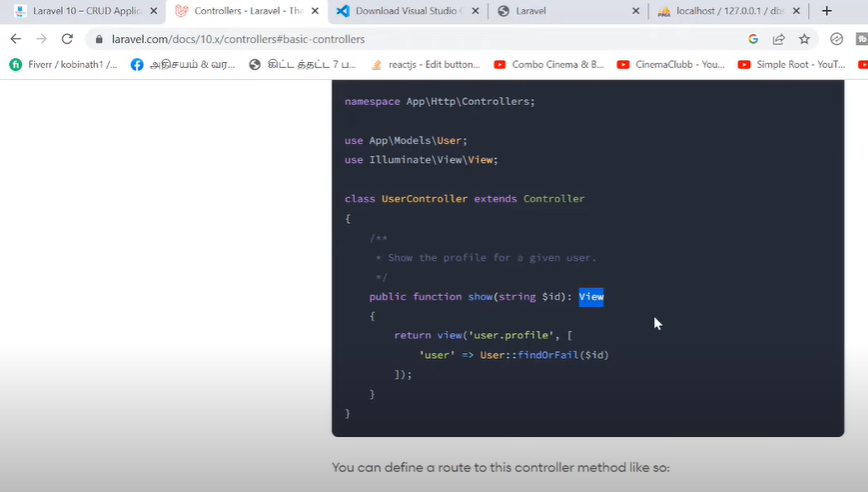
Yani bu bir model ismi. Tamam. Bu, görünümlere aktardığımız verileri aldığımız bir model adıdır. Verileri modellerin modellerin bir parçası olduğu yerden alıyoruz. Veriyi veritabanı üzerinden iletiyoruz ve veriyi geri alıp kontrolcüye veriyoruz. Doğru. Yani bu, öğrencinin bir kontrolcü model adı olduğunu belirttiniz. İki nokta üst üste verdiniz. İki nokta üst üste, tüm verileri oradan aldığınız anlamına gelir. Veri nedir? Öğrenci tablosuna ekleniyorsunuz. Student for all yazdığınız tüm verileri alırsınız. Sonra basit anahtar kelimeleri uygulayın. Öğrenciler değişkenine atanacaktır. Bundan sonra tüm verileri alacağız ve bu değişkene atanan verileri bu değişkene aktaracağız. Bu değişkeni tüm veriler olarak görünüme geri döndürmeliyiz. Yani burada view return view. Students indeksi. Öğrenci dizini. Yani bu klasör adı. Bu, bu değişkene sahip bir dosya adıdır. Bu değişken. Buraya yazmanız gerekiyor. Bu değişken. Tamam. Bu değişkeni bu şekilde yazdık. Tamam. Bu değişken ile belirli bir dizin dosyası sayfasını ziyaret eder. Bu veri. Tamam mı? Verileri görünümler sayfasına almamız gerekiyor.
Yani, projemize geri dönüyoruz. Projemize geri dönelim. Burada, görünümün kaynaklar klasörü adı verilen kaynaklar klasöründe kararlaştırıldığını görebilirsiniz. Görünümler. Burada görünümleri oluşturacağım. Klasörleri oluşturacağım. İki klasör oluşturacağım. Birincisi Layout olmalı, layout klasörümüz. Ana bilgisayar düzeni. Pardon. Düzen klasörü. İlk klasör. İkinci klasörü öğrenci klasörü olarak oluşturacağım. Öğrenciler klasörü. Öğrenci klasörü, düzen klasörü ve öğrenci klasörü. Bunun gibi. Pardon, düzen bir dosya değil, bir klasör. Tamam öğrenciler, iki farklı klasör oluşturduk düzen klasörü bir ana şablonumuz var bu yüzden denedik buna tıklayın, düzen klasörünü seçin yeni dosya oluşturduğunuz dosyanın içinde düzen bıçağı bu larva bıçağının uzantısı PHP tamam mı?
Eğer sadece PHP yazarsanız çalışmaz, değil mi? Sadece blade ile birlikte yazmanız gerekir. Bazı öğrenciler hata yapıyor, değil mi? Yani PHP’nin düzen bıçağını yazdıktan sonra sadece PHP görünümleri anlayabilir, değil mi? Tamam, o zaman bu kötüye kullanımı görünüm yapısına dönüştürmeliyiz, değil mi? Bu yüzden kopyaladım ve buraya yapıştırdım. Eğer isterseniz, buraya Vs quarter olarak yazabilirsiniz, buraya yazmanıza gerek yok, değil mi? Buraya bu işareti yazmanız gerekiyor shift ve shift artı bir bu işareti alırsınız tab tuşuna basmak için tab tuşuna basın HTML’niz oluşturulacaktır, değil mi?
HTML’niz oluşturuldu. Tamam, şimdi burada bu şeyleri bootstrap olarak adlandırmalıyız, boost up stilini eklemeliyiz. İlgili web sitesine gidin bootstrap buraya tıklayın. CDN boost’u kopyalayın ve bu etiketin içine yapıştırın, tamam mı? 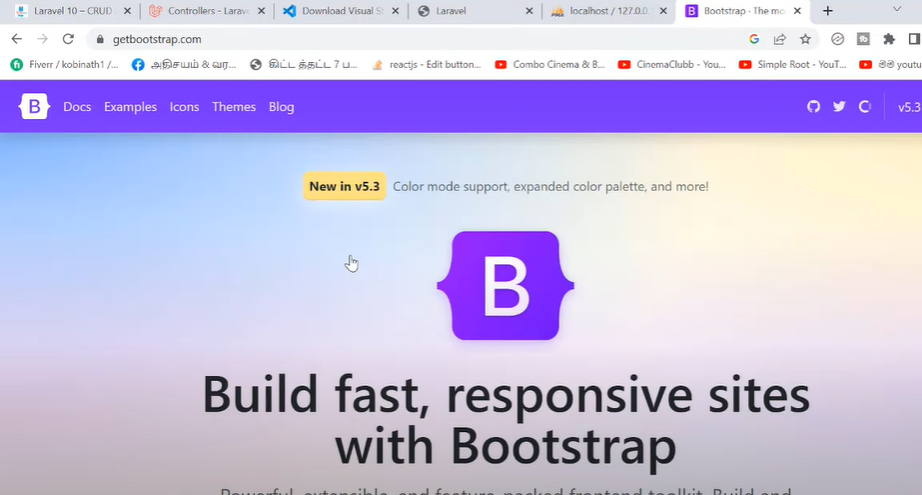
Ondan sonra bir başlığa ihtiyacımız var. Öğrenci kredisi başvurusu yazdınız, değil mi? Şu anda elimizdeki verilere zarar verin. Bu bootstrap min CSS’yi verin, bootstrap’ınız projenize gövdenin hemen içine eklenir. Bu bir şablon. Şu anda tüm projelerden geliyor olacak. Burada, projenin içinde bu sınıfa div diyoruz, due container due denediniz. Tamam mı? Bu bir konteyner sınıfı. Konteyner verimi yapmaya çalıştınız. Tamam mı? Şimdiye kadar burada yaptığım şey, yield beni içeriyor. Bu tüm HTML dosyalarını tekrar tekrar yazmamıza gerek yok. Sadece basit düzen oranı. Web Tasarımı yapmak zorundasınız, tamam mı? Eğer altbilgi istiyorsanız, burada verdiğiniz her şeyi ekleyin, tamam mı? Sadece verimi buraya koydum, tamam mı? Eğer buraya ekleme yaptıysanız, ekleme yapın. Eğer bir du footer koyduysanız, bunu şu şekilde uygulamak zorundasınız sadece yield içeriği değiştirilmelidir. Bu içerik değiştirilmelidir. Eğer bu bir kayıt yaratma ise, yaratma sayfasına gider. Eğer düzenleme kaydı ise, bu düzenleme sayfasına gider. Tamam mı? Sayfalar verim ve içerik kullanılarak bu şekilde yönetilecektir. Şimdi, Öğrenci’yi oluşturalım. Bu Öğrenci. Öğrenci sayfası. Önce sayfaları oluşturacağım. Page index blade PHP yapıştırın bu sayfayı yazın, tamam mı? Bundan sonra, başka bir sayfa oluşturacağım. Blade PHP Oluştur Blade PHP oluştur bunlar proje ile çalışabilmemiz için oluşturmamız gereken sayfalar. Bu projeyi tam burada oluşturmamız gerekiyor. Blade index blade PHP edit blade PHP show Blade PHP oluşturmamız gerekiyor bunlar başka bir sayfa oluşturduğumuz sayfalar. Blade PHP’yi düzenle. Tamam. Gösteriden sonra. Blade PHP Blade PHP’yi göster, tamam mı? Bunlar oluşturduğumuz sayfalar, değil mi? 12345 yani bir sayfaya daha ihtiyacımız var. Nedir o? Düzenleme sayfasını, sayfa oluşturmayı, dizin sayfasını ve bağlantıyı göster. Tamam, şimdi sileceğim şey bu alana gideceğim. Açıklayacağım, merak etmeyin. İşte bunu kopyalayıp index blade PHP’me yapıştırıyorum. Merak etmeyin. Açıkladığım bu kod çok basit bir kod, değil mi? 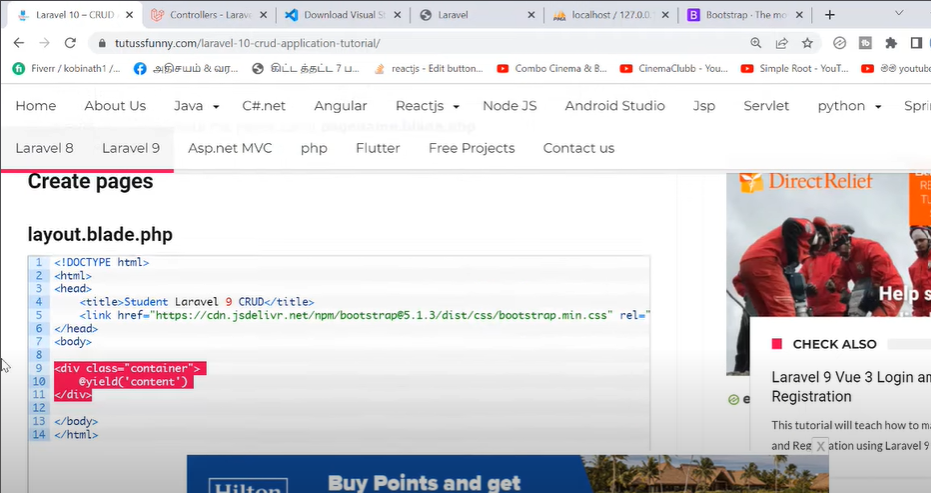
Bu içerik bölümü burada başlatılır. Sizin bölümünüz bu ek açıklamayı vermeniz gereken son bölümdür. Ve ek açıklama vermeniz gereken bölüm şöyle görünür. Mükemmel. Bundan hemen sonra yapacağınız şey burada. Çok basit. Bu son konteyner son satır. Tamam. Bu, yakın etiketinizin başlama sırası ve yakın etiketiniz. Bu da MD 9. Tamam. Bu, boyutunu verdiğimiz şey, değil mi? Peki kart bölümünden sonra, kart ne demek? Burası mı? Bootstrap kartına giderseniz kartın neye benzediği hakkında fikir sahibi olabilirsiniz. İşte. Bu, bu kart bölümüne benzeyen bir karttır. Bu kart bölümünü projemize kart ekleyiciden hemen sonra uyguladım, bu kart gövdesinin içinde bir kart editörüdür ve orada olması gereken tüm proje dosyalarına sahibiz. Bu basit bir şey değil mi? Tamam. Tablolardan sonra her şeyi bootstrap kart bölümünden alacağız, bu tablolar da buradaki gibi bootstrap tablosundan alınıyor, eğer bootstrap tablosunu arıyorsanız, tüm bunları yazmamıza gerek yok, sadece tüm kodları kopyalayıp yapıştırıyoruz. Burada otomatik olarak var. Bu kurs, bootstrap için ilgili bir web sitesidir. Kartlar burada. Bu boost uygulaması tablosu burada. Bu basit tabloyu tam burada oluşturdum. Tamam. Mükemmel.
Üzgünüm, sorun görünümünü oluşturmamıza gerek yok, bu yüzden sorun burada. Sorun şu ki, öğrenci düzeni bulunamadı görünümünü öğrenci yapmamız gerekiyor, yani bu düzen PH sayfasını oluşturmak yerine klasöre koyup oluşturmak yerine öğrenci klasörüne koymamız gerekiyor çünkü bu düzen öğrenciye bu öğrenci alanına dayanıyor. Tamam. Eğer bu bir öğretmense, o zaman bu düzen de öğretmenler klasörüne yerleştirilir. Tamam. Dışarıya koymayın. Tamam. Bu iyi değil. Bu klasörü düzen klasörü olarak silelim, tamam mı? Layout klasöründe olduğunu biliyoruz yani layout burada layout blade şimdi onu çalıştıralım saver sonra onu çalıştıralım şimdi sorun burada bitti şimdi projeyi tekrar çalıştıralım. Teşekkürler. Eğer sorun bittiyse şimdi bunu şu şekilde yapmamız gerekiyor.
Ah, bunlar layout blade ya da PHP. Bunun içine dizin bıçağımız PHP’yi koyduk. Bunu Larval Ten credit olarak değiştirin bu Larval ten credit uygulaması. Hepsini kaydedelim şimdi yeni kaydı ekleyeceğim.
Buraya yeni puan ekle’ye tıklayın. John adresini, Hindistan cep telefonu numarasını, bunun gibi bir şey ekleyeceğim. Kaydet düğmesine tıklayın kayıt başarıyla kaydedildi. Eğer kaydı düzenlemek istiyorsanız, kaydı görüntüle butonuna tıklayın, John Hindistan telefon numarası gibi bir şey yazacağım, bunun gibi bir şey yazacağım, kaydı güncelle butonuna tıklayın, kayıt başarıyla güncellendi.
Eğer kaydı silmek istiyorsanız sil butonuna tıklayın eğer iptal butonuna tıklarsanız iptal olur eğer tekrar sil butonuna tıklarsanız tamam butonuna tıklayın kayıt başarıyla silinmiştir. Larable Ten thread uygulamamız gayet iyi çalışıyor. Web sitemdeki tüm yumuşak noktaları verdim, video ile birlikte talimatları takip edebileceksiniz, bu krediyi başarıyla tamamlayabileceksiniz. Herhangi bir şüpheniz varsa, istediğiniz zaman bana sorabilirsiniz.